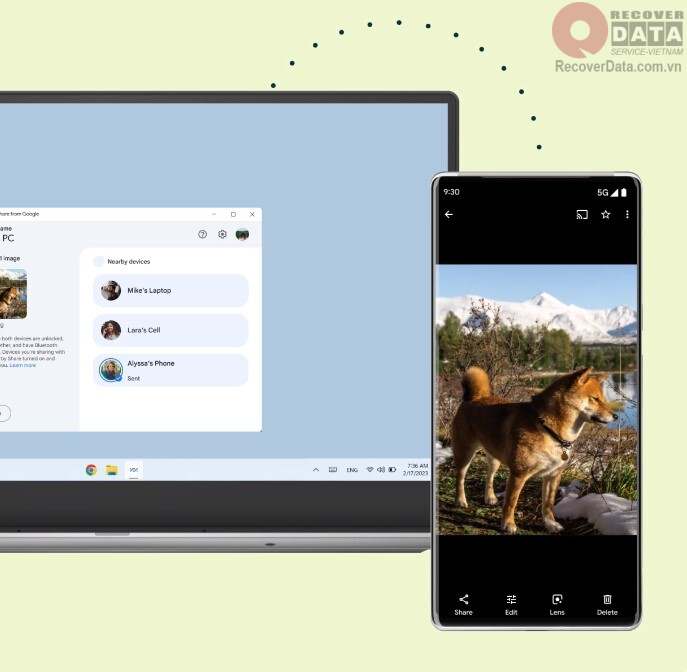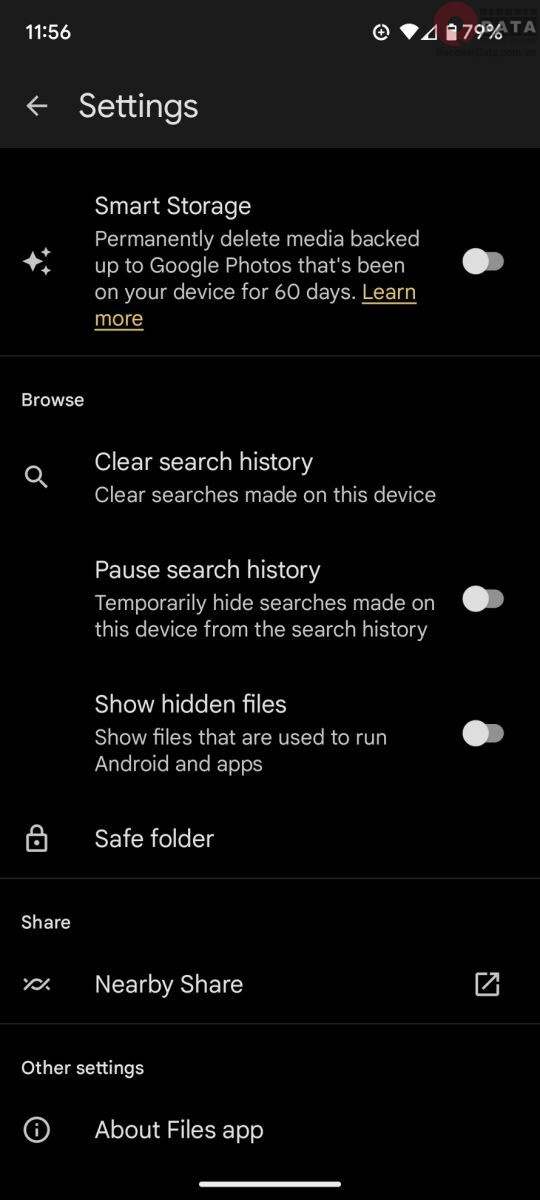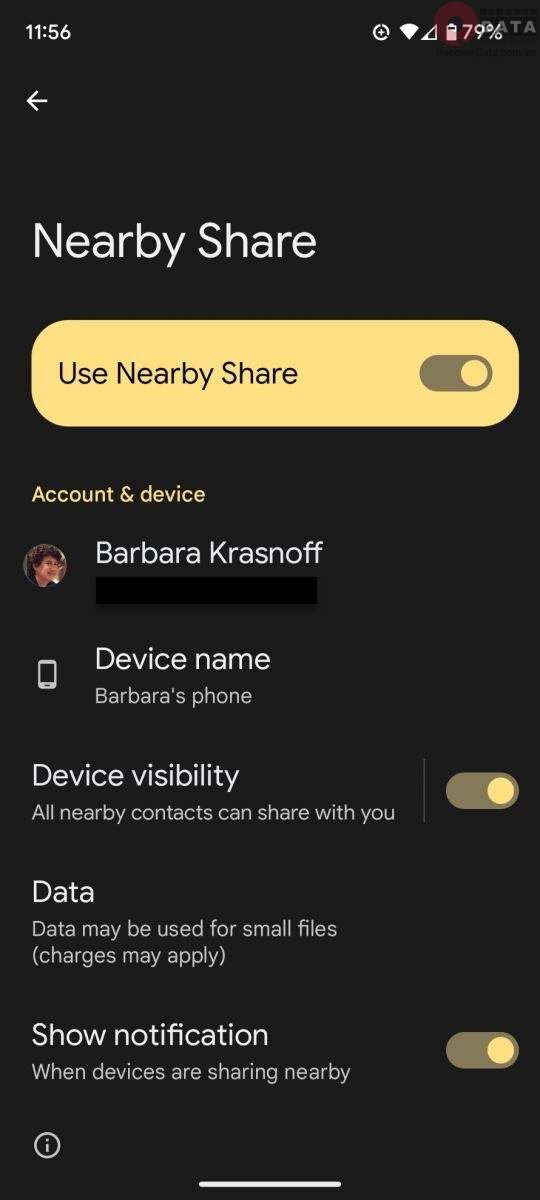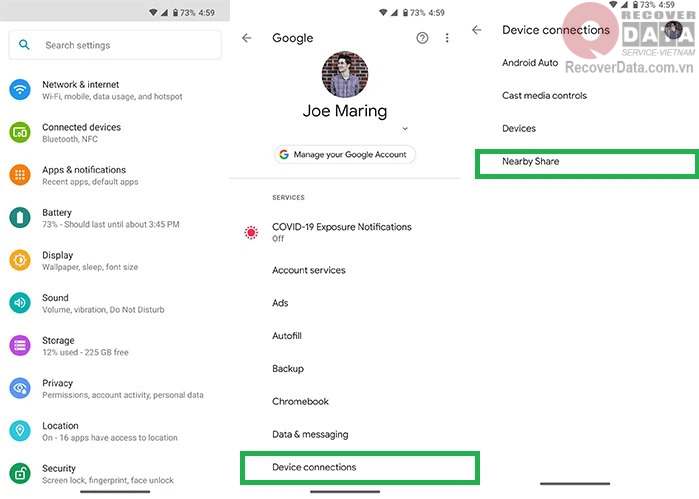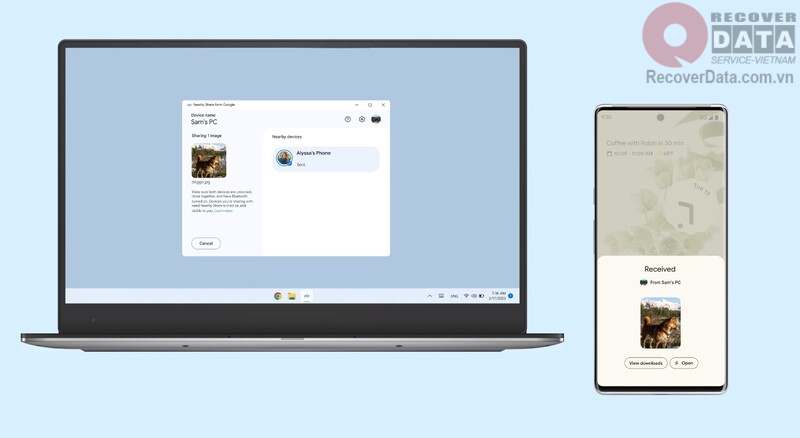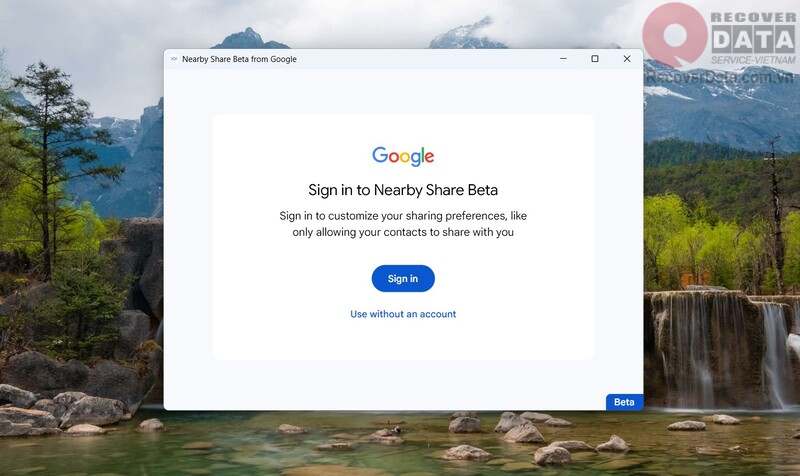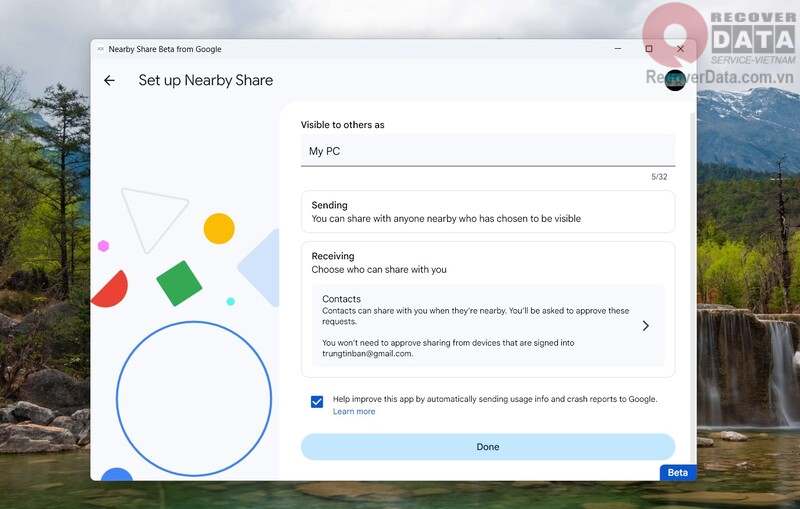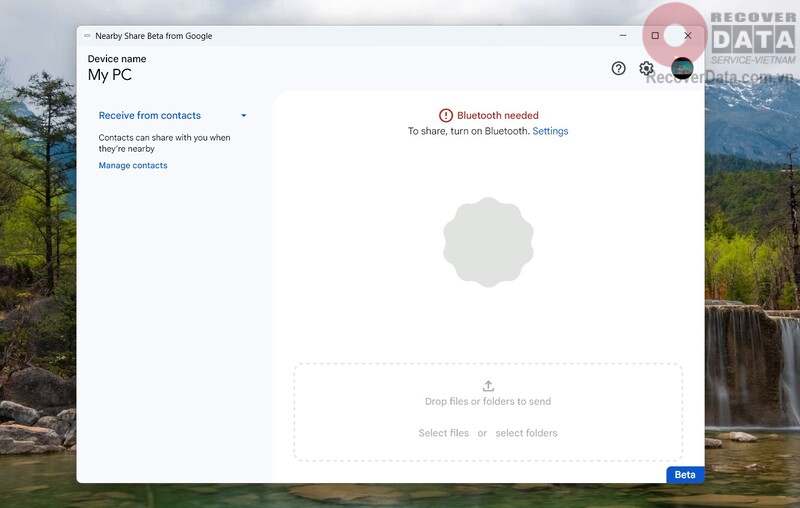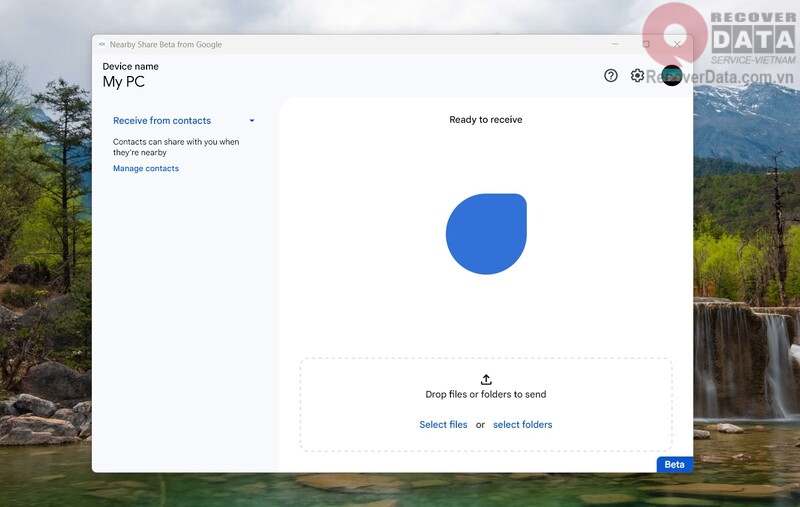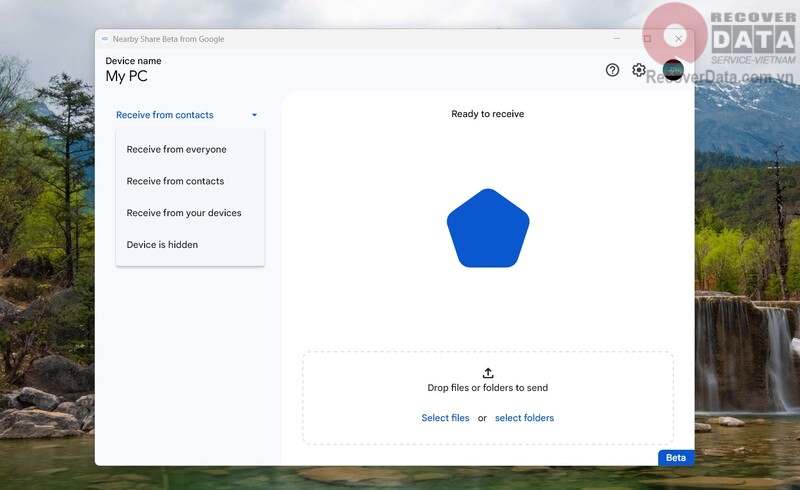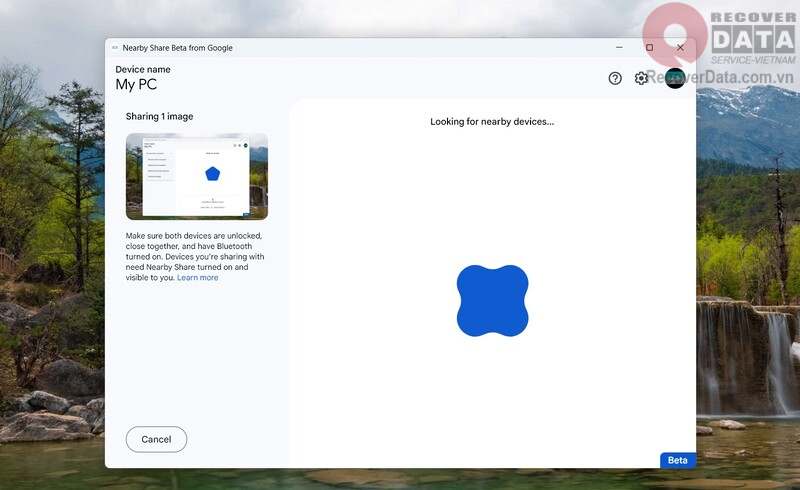BLog - Tin tức
Cách sử dụng Nearby Share Windows kết nối Android
Nearby Share hiện tại trên Windows đã được tối ưu để được xem như một công cụ liên kết dữ liệu hiệu quả giữa máy tính Windows và điện thoại Android. Đặc biệt trên Windows 11 công cụ này cho thấy hiệu quả chia sẻ rất cao, không thua kém Phone Link hay Intel Unison.
Nội dung chính
Thiết lập Nearby Share trên các thiết bị của bạn
Xem ngay hướng dẫn dưới đây từ chúng tôi:
Nearby Share trên điện thoại
Bạn cần đảm bảo Nearby Share trên Android đã hoạt động để có thể kết nối với máy tính sau này. Google đã cài sẵn tính năng này lên gần như tất cả điện thoại Android như một ứng dụng mặc định, được tích hợp trong ứng dụng Tệp. Tuy nhiên bạn không cần phải truy cập vào đó để gửi file với Nearby Share.
- Để kiểm tra Nearby Share trên Android, bạn có thể vào Tệp để xem
- Mở ứng dụng Tệp và nhấn vào ký hiệu 3 dấu chấm hàng dọc ở góc
- Chọn Cài đặt -> Nearby Share
- Bật Use Nearby Share (nếu như bạn chưa bật trước đó)
Hoặc bạn có thể vào mục Cài đặt:
- Truy cập Settings điện thoại Android của bạn.
- Chọn Connected Devices -> Connection preferences -> Nearby Share (hoặc Google -> Devices & sharing -> Nearby Share) và bật tính năng này.
Lưu ý mỗi tên gọi về mục cài đặt trên từng thiết bị Android có thể khác nhau, bạn nên lưu ý để tìm đúng vị trí cài đặt.
=>>> Nếu bạn sử dụng Nearby Share, bạn nên ghim tính năng này ở mục Quick Settings khi vuốt điện thoại xuống.
Nearby Share trên Windows
Hiện tại Nearby Share vẫn đang hoàn thiện, bạn có thể tải xuống bản thử nghiệm về máy qua đường link này. Và nhấp vào Get started with Beta.
Bạn sẽ tải xuống một file tên là BetterTogetherSetup.exe. Hãy mở nó và bắt đầu cài đặt. Sau khi Nearby Share, một cửa sổ đăng nhập với tài khoản Google hiện lên. Bạn có thể đăng nhập hoặc sử dụng mà không cần tài khoản.
Cửa sổ tiếp theo là Set up Nearby Share, nơi bạn đặt tên hiển thị cho máy tính và chọn người để kết nối với bạn tại phần Receiving. Bởi đây là lần đầu tiên bạn cài đặt, phần này sẽ hiện No one – bạn chưa chia sẻ với bất kì ai về thiết bị này và thiết bị của bạn cũng không có kết nối với các thiết bị khác. Nếu bạn hài lòng với cài đặt này, hãy chọn Done.
Nearby Share đã sẵn sàng hoạt động. Nhưng có một yêu cầu cần thực hiện đó là Bluetooth của bạn. Hãy bật nó lên và bắt đầu trải nghiệm thôi.
Hãy để ý hoạt họa màu xanh dương ở giữa giao diện Nearby Share. Đó là nơi để bạn thả file vào và chuyển tới thiết bị hoặc người dùng khác.
Ở mục phía trên bên trái, đó là nơi bạn có thể chọn người kết nối với thiết bị của bạn:
- Receive from everyone: Chia sẻ dữ liệu với bất kì ai có thể kết nối ở gần thiết bị
- Receive from contacts: Chia sẻ dữ liệu với những người trong danh bạ
- Receive from your devices: Chia sẻ dữ liệu nội bộ giữa các thiết bị của bạn
- Device is hidden: Thiết bị của bạn đang ẩn kết nối
Sử dụng Nearby Share để truyền files
Bạn có thể nhanh chóng chia sẻ files giữa PC và Android. Trong trường hợp gửi files từ Android:
- Chọn một tệp bất kì và nhấn vào biểu tượng Chia sẻ
- Kéo xuống và chọn Nearby Share
- Một cửa sổ nhỏ hiện lên thể hiện các thiết bị có thể chia sẻ, trong đó có PC của bạn.
- Nhấn vào đó để gửi files. Sau đó bạn hãy kiểm tra trên thư mục Downloads của PC.
Trường hợp gửi files từ PC, laptop:
- Kéo thả files vào vùng hoạt họa xanh dương trong Nearby Share hoặc chọn thư mục ở phần Select files or Select folders
- Tìm đến thiết bị của bạn hoặc những người bạn muốn gửi. Tương tự, files trên điện thoại khi nhận được sẽ được lưu tại mục Tải xuống.
Trên đây là hướng dẫn kết nối Nearby Share trên máy tính và điện thoại. Lưu ý rằng ứng dụng này vẫn đang trong quá trình hoàn thiện và có thể gây ra những sai lỗi về dữ liệu. Hãy để lại bình luận giúp mọi người biết bạn có đang sử dụng ổn định Nearby Share không nhé. Trong trường hợp bị mất dữ liệu không mong muốn do ứng dụng, bạn có thể tham khảo phần mềm khôi phục dữ liệu bị xóa trên máy tính để lấy lại nhanh chóng.